Η μορφοποίηση υπό όρους στο κλασικό Outlook για Windows σάς επιτρέπει να αλλάζετε αυτόματα τα χρώματα και τις γραμματοσειρές των εισερχόμενων μηνυμάτων με βάση τον αποστολέα, το θέμα ή τους παραλήπτες. Η μορφοποίηση υπό όρους στο κλασικό Outlook για Windows είναι ένας τρόπος για να κάνετε τα εισερχόμενα μηνύματα που πληρούν τις καθορισμένες συνθήκες να ξεχωρίζουν στη λίστα μηνυμάτων, χρησιμοποιώντας χρώμα, γραμματοσειρές και στυλ. Καθορίζετε τις συνθήκες που πρέπει να πληροί ένα εισερχόμενο μήνυμα, όπως το όνομα του αποστολέα ή τη διεύθυνση ηλεκτρονικού ταχυδρομείου και κατόπιν η μορφοποίηση υπό όρους εφαρμόζεται μόνο σε αυτά τα μηνύματα.
Για παράδειγμα, ένας κανόνας υπό όρους μπορεί να καθορίσει ότι όλα τα μηνύματα που αποστέλλονται από το διευθυντή σας εμφανίζονται με κόκκινο κείμενο στη λίστα μηνυμάτων. Εάν θέλετε να κάνετε περαιτέρω αλλαγές στο σώμα των μηνυμάτων ηλεκτρονικού ταχυδρομείου, αλλάξτε την προεπιλεγμένη γραμματοσειρά ή το χρώμα κειμένου για τα μηνύματα ηλεκτρονικού ταχυδρομείου.
Σημείωση: Ξεκινώντας από Microsoft Outlook 2010, η δυνατότητα Οργάνωση που σας επέτρεπε να δημιουργείτε κανόνες μορφοποίησης κειμένου υπό όρους για μηνύματα ηλεκτρονικού ταχυδρομείου καταργήθηκε. Η μορφοποίηση κειμένου υπό όρους είναι πλέον προσβάσιμη στο παράθυρο διαλόγου Ρυθμίσεις προβολής για προχωρημένους .
Σε αυτό το άρθρο
Δημιουργία κανόνα μορφοποίησης υπό όρους στο κλασικό Outlook για Windows
-
Στο Outlook για Windows, κάντε κλικ στην επιλογή Προβολή.
-
Στην ομάδα Τρέχουσα προβολή , κάντε κλικ στην επιλογή Ρυθμίσεις προβολής.
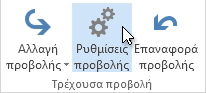
-
Στο παράθυρο διαλόγου Ρυθμίσεις προβολής για προχωρημένους, κάντε κλικ στο κουμπί Μορφοποίηση υπό όρους.
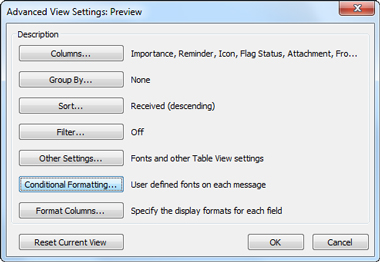
Εμφανίζεται ένα σύνολο προεπιλεγμένων κανόνων. Αυτό περιλαμβάνει τον κανόνα Μη αναγνωσμένα μηνύματα. Αυτό ο κανόνας κάνει τα μη αναγνωσμένα μηνύματα να εμφανίζονται με έντονη γραφή στη λίστα μηνυμάτων. Επίσης, εμφανίζονται οι κανόνες μορφοποίησης υπό όρους που έχετε δημιουργήσει στο παράθυρο εργασιών Οργάνωση σε προηγούμενες εκδόσεις του Outlook.
-
Εκτελέστε οποιαδήποτε από τις εξής ενέργειες:
-
Για να διαγράψετε έναν κανόνα, επιλέξτε τον κανόνα και κάντε κλικ στο κουμπί Διαγραφή.
-
Για να απενεργοποιήσετε προσωρινά έναν κανόνα, καταργήστε την επιλογή από το πλαίσιο ελέγχου του συγκεκριμένου κανόνα.
-
Για να αλλάξετε κριτήρια για έναν κανόνα, επιλέξτε τον κανόνα και, στη συνέχεια, κάντε κλικ στο κουμπί Όρος.
-
Για να αλλάξετε τη μορφοποίηση κειμένου, επιλέξτε τον κανόνα και, στη συνέχεια, κάντε κλικ στο κουμπί Γραμματοσειρά.
-
Για να προσθέσετε ένα νέο κανόνα μορφοποίησης υπό όρους, κάντε κλικ στο κουμπί Προσθήκη, στο πλαίσιο Όνομα, πληκτρολογήστε ένα όνομα, κάντε κλικ στο κουμπί Γραμματοσειρά για να καθορίσετε τη μορφοποίηση και, στη συνέχεια, κάντε κλικ στο κουμπί Όρος για να καθορίσετε τα κριτήρια για τον συγκεκριμένο κανόνα.
-
Παράδειγμα κανόνων μορφοποίησης υπό όρους στο κλασικό Outlook για Windows
Ακολουθούν ορισμένα παραδείγματα κανόνων μορφοποίησης υπό όρους που μπορείτε να δημιουργήσετε στο Outlook.
Εμφάνιση όλων των μηνυμάτων που προέρχονται από τον Ιωάννη Ανδρέου με κόκκινο
-
Κάντε κλικ στο κουμπί Προσθήκη.
-
Πληκτρολογήστε ένα όνομα για αυτόν τον κανόνα.
-
Κάντε κλικ στο κουμπί Γραμματοσειρά.
-
Στην περιοχή Χρώμα, επιλέξτε Κόκκινο.
-
Κάντε κλικ στο κουμπί OK.
-
Κάντε κλικ στο κουμπί Όρος.
-
Στο πλαίσιο Από, πληκτρολογήστε Ιωάννα Ανδρέου.
Σημείωση: Το όνομα πρέπει να συμφωνεί ακριβώς με το πλήρες όνομα που εμφανίζεται στα μηνύματα που λαμβάνετε.
-
Στα παράθυρα διαλόγου Φίλτρο, Μορφοποίηση υπό όρους και Ρυθμίσεις προβολής για προχωρημένους, επιλέξτε OK.
Εμφάνιση όλων των μηνυμάτων που περιέχουν τη λέξη Contoso στο θέμα με πράσινο
-
Κάντε κλικ στο κουμπί Προσθήκη.
-
Πληκτρολογήστε ένα όνομα για αυτόν τον κανόνα.
-
Κάντε κλικ στο κουμπί Γραμματοσειρά.
-
Στην περιοχή Χρώμα, επιλέξτε Πράσινο.
-
Κάντε κλικ στο κουμπί OK.
-
Κάντε κλικ στο κουμπί Όρος.
-
Στο πλαίσιο Αναζήτηση λέξεων, πληκτρολογήστε Contoso.
-
Στα παράθυρα διαλόγου Φίλτρο, Μορφοποίηση υπό όρους και Ρυθμίσεις προβολής για προχωρημένους, επιλέξτε OK.
Εμφάνιση όλων των μηνυμάτων που περιέχουν τη λέξη αργία στο θέμα ή στο σώμα μηνύματος με μπλε
-
Κάντε κλικ στο κουμπί Προσθήκη.
-
Πληκτρολογήστε ένα όνομα για αυτόν τον κανόνα.
-
Κάντε κλικ στο κουμπί Γραμματοσειρά.
-
Στην περιοχή Χρώμα, επιλέξτε Μπλε.
-
Κάντε κλικ στο κουμπί OK.
-
Κάντε κλικ στο κουμπί Όρος.
-
Στο πλαίσιο Αναζήτηση λέξεων, πληκτρολογήστε "αργία".
-
Στα παράθυρα διαλόγου Φίλτρο, Μορφοποίηση υπό όρους και Ρυθμίσεις προβολής για προχωρημένους, επιλέξτε OK.










